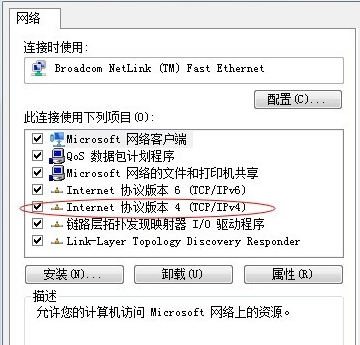家里电脑显示本地连接受限制或无连接怎么办
的有关信息介绍如下:方法一:
1.右键点击“我的电脑”, 然后点击“属性。
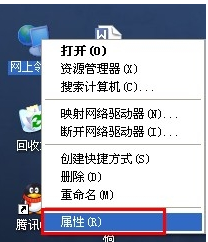
2.右键“本地连接”, 然后点击“修复”选项。
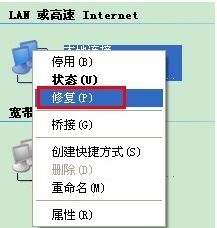
3.一般修复之后就可以解决本地连接受限制或无连接的问题。

方法二:
1.右键点击本地连接, 然后点击“停用”按钮。
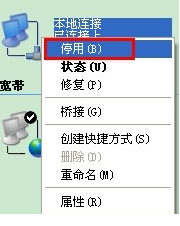
2.在右键点击“本地连接”,然后在点击“启用按钮”。
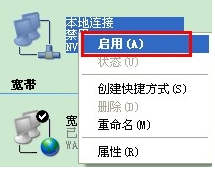
方法三:
1.进入网上邻居,然后右键点击“本地连接”,然后选择属性。
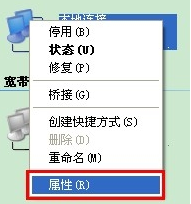
2.然后选择“Internet 协议”, 然后点击“属性按钮”。
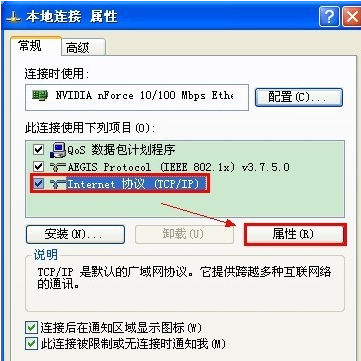
3.然后选择自动获取IP地址, 然后点击确定。 然后重启电脑即可。